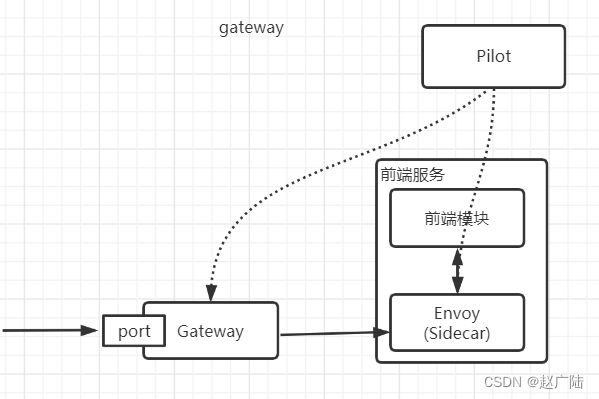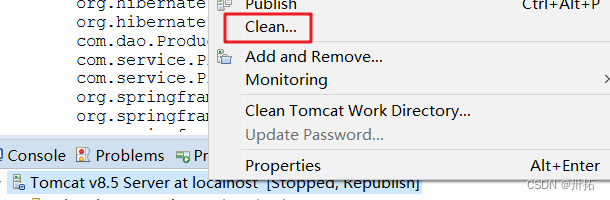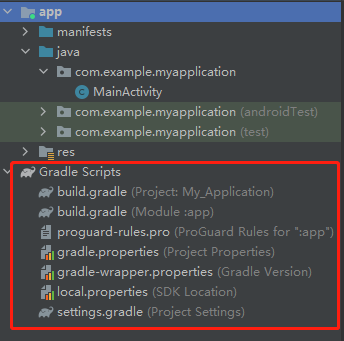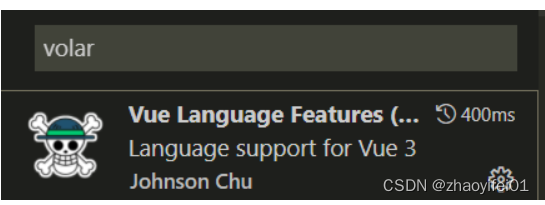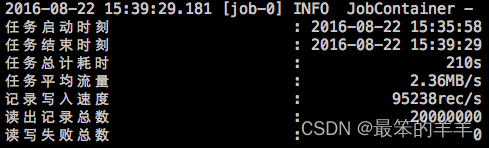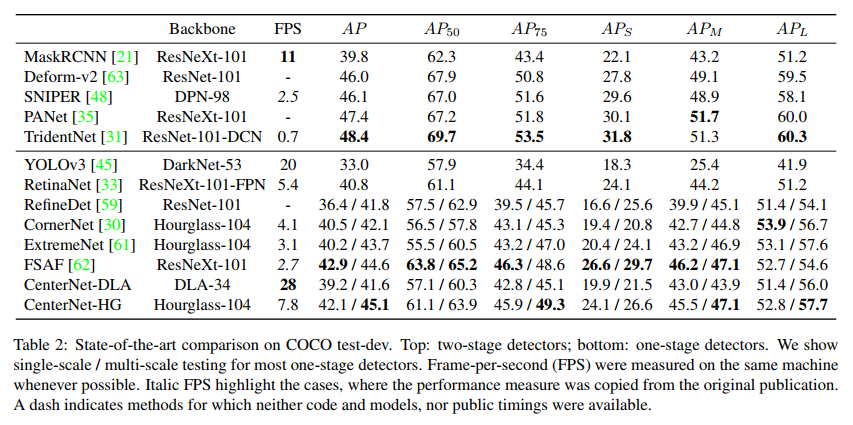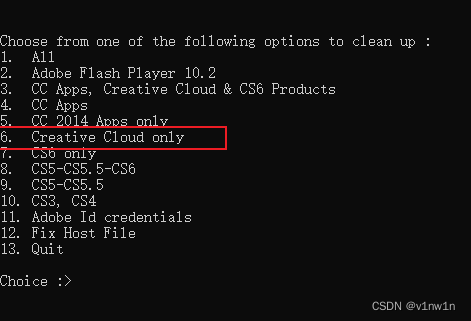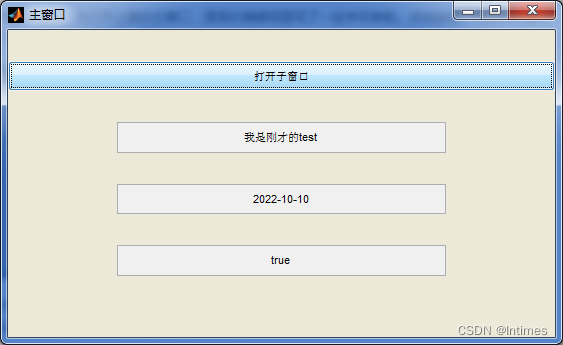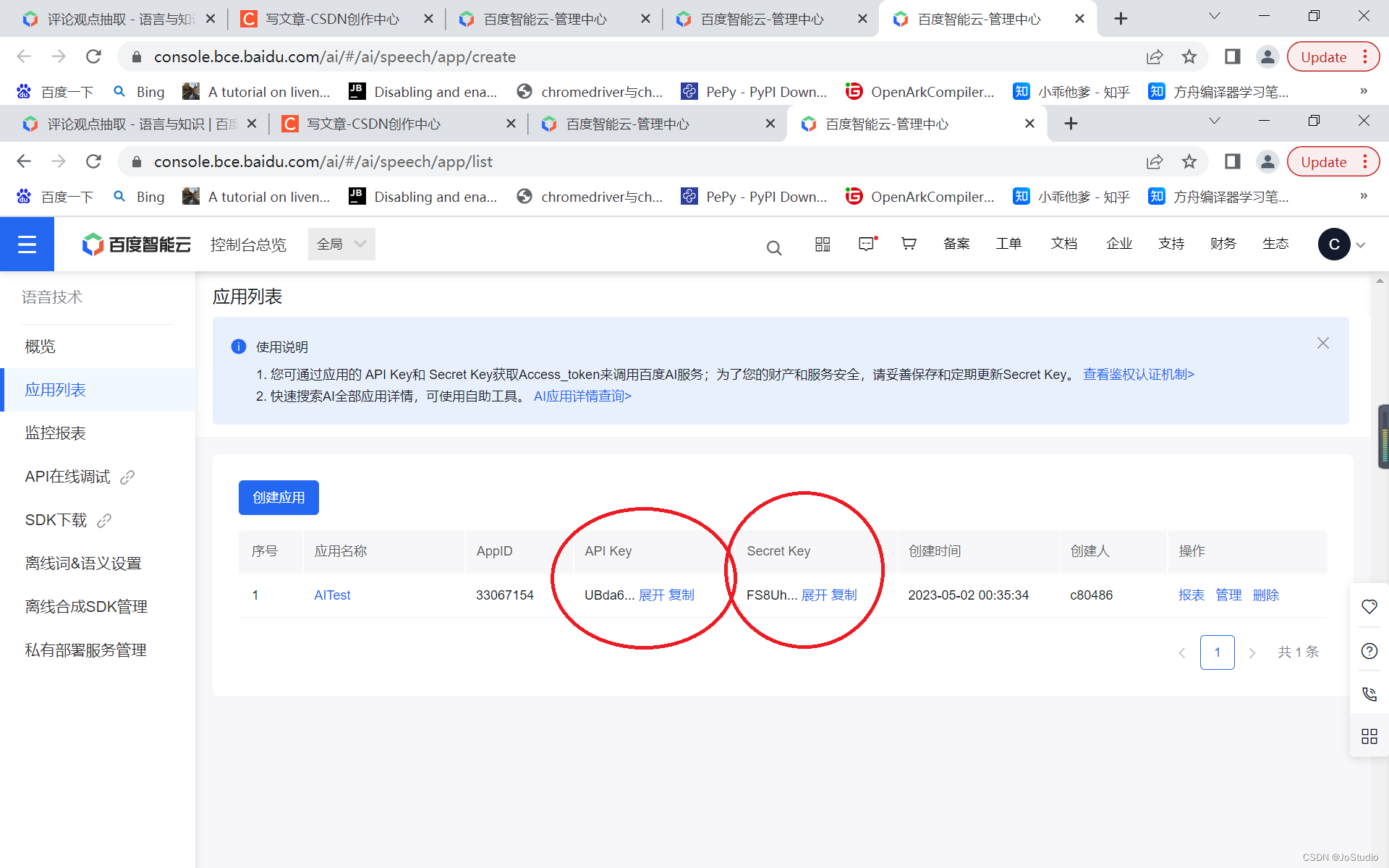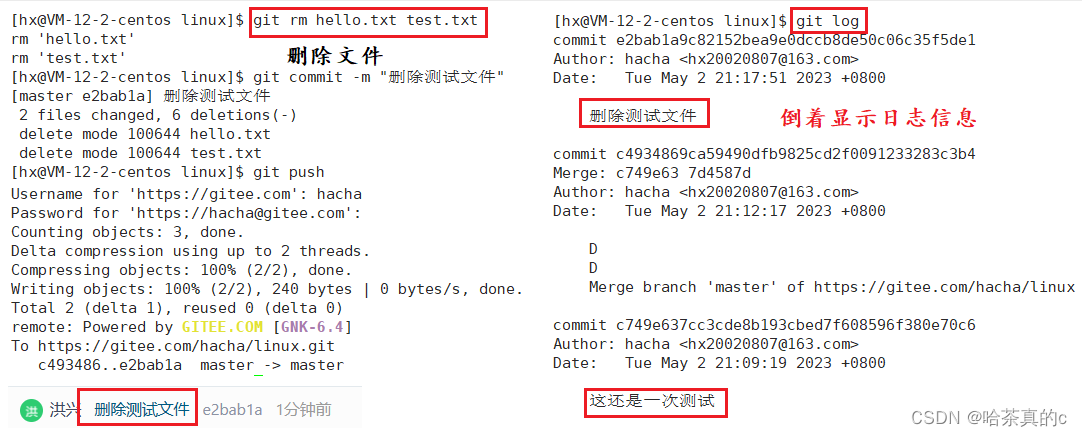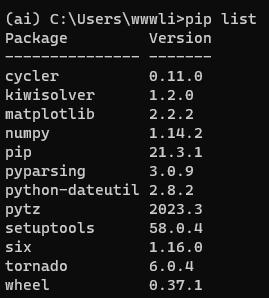💞💞欢迎来到 Claffic 的博客💞💞
👉 专栏:《Linux专区》👈
前言:
工欲善其事必先利其器,没个Linux环境怎么愉快地学Linux?这期就先带大家把环境搞好,体验一下敲指令的快感!
注:
小白也能放心食用 ~
(没有目录) ヽ( ̄ω ̄( ̄ω ̄〃)ゝ
Part1:三种搭建方式
1.装于物理机
这种方法很硬核,搞完了之后的大概效果就是:
别人的电脑:开机 - Windows/MacOS
你的电脑:开机 - Linux,Linux,Linux (。・ω・。)
你以为装B从开机开始?不,是装B止于开机... ...
因为Linux的图形化界面非常不友好,需要适应的成本(第一次接触电脑就是Linux系统的当我没说)
而且而且,我们是为了学习,一个Linux控制台就满足了几乎所有需求。
综上所述,不推荐。
2.虚拟机
之前我搞过这个虚拟机,用的VMware,记得当时弄了一个下午,
终于装好了,运行起我的CentOS,开机迟钝,还有bug,
折腾人呐!
所以,不推荐。
3.云服务器
既然自己懒得弄,就用别家的,
使用云服务器,可以直接在 腾讯云,阿里云,华为云 等服务器厂商购买一个。
云服务器这种方法很便捷,
最重要的是:部署在云服务器上的项目可以直接被外网访问,方便合作。
接下来就以阿里云服务器为例子,咱是学生,咱白嫖!!!
Part2:白嫖七个月阿里云
1.搞到七个月
之所以能白嫖,是因为阿里云推出的 飞天加速 - 高校计划
点我进入计划现场
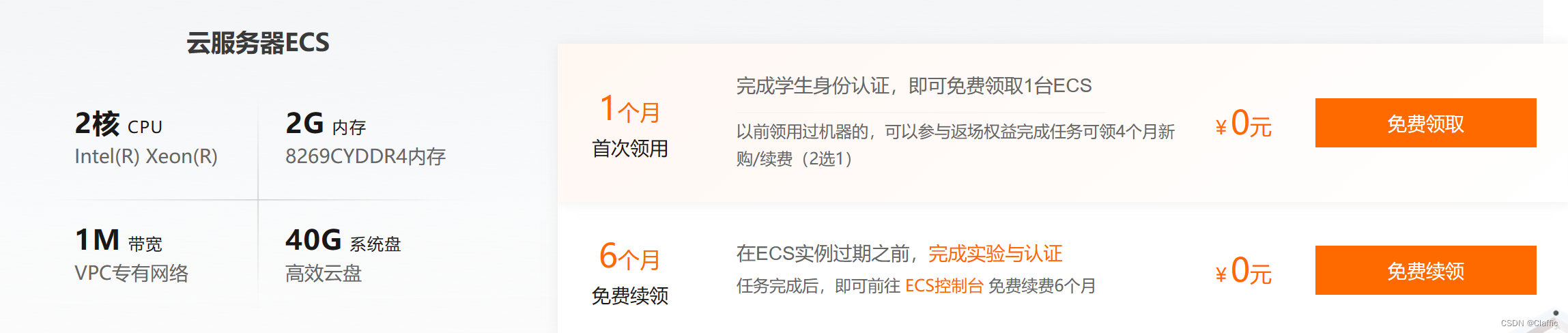
1 + 6 == 7
下面是它的步骤:

登录注册、学生认证这里就不多说了,用支付宝就能很方便的认证,
这样就拿到一个月了。
接下来就是完成一个实验认证:
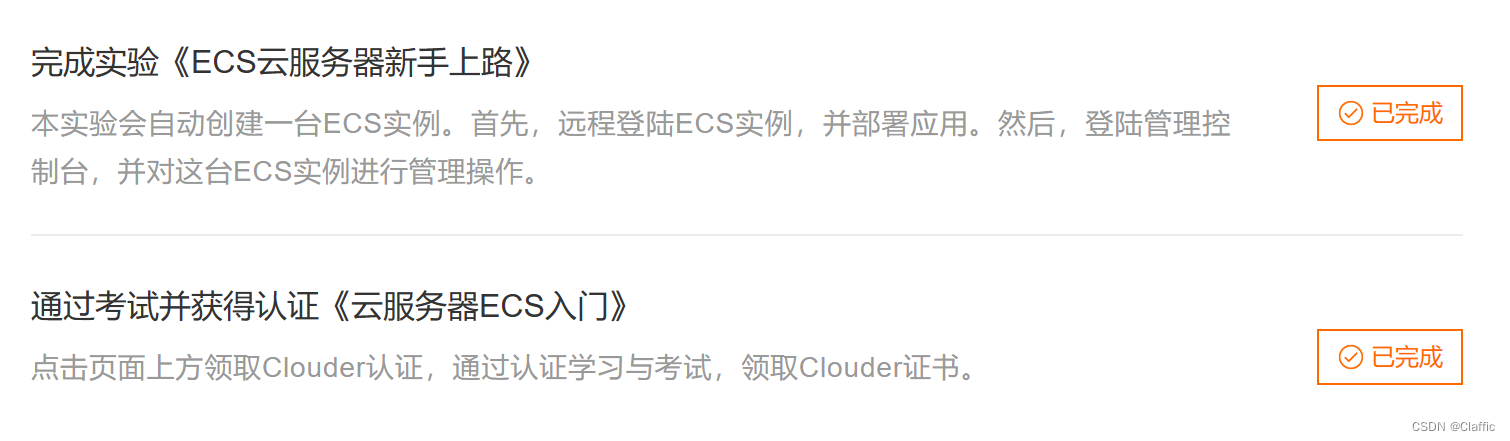
第一项就是在一个虚拟机里面完成购买服务器和修改密码的操作,按照操作手册做就是了
(让我想起了初中上机考试)
第二项是一场考试,选择判断,找找题库,轻松过。

完成了这一步,恭喜你,你成功拿到了7个月的云服务!!!
2.配置环境
有了资格,就可以选择需要的系统了:
由于我选择已是上次,这里把记忆中的重点放出:
地域选择你家附近的
操作系统选择 CentOS 7.9 64位
另外,购买后
一定要修改密码
一定要修改密码
一定要修改密码

密码强度要高
这个时候放心记住你的 公网ip ,登录要用到。
Part3:用Xshell远程登录
1.下载安装Xshell
👎点我获取
家庭/学校免费 - NetSarang Website (xshell.com)

一下一装就好。
2.登录主机
打开你刚刚装好的Xshell,
刚开始会有一些小弹窗,有同意的就同意,其他的叉掉。
进去之后大概就是这个样子:

接下来输入登录的指令:
ssh root@(公网ip)还记得刚才让你保存的公网ip吗?
这里就用得到,直接用你的公网ip替换掉(公网ip)即可
例如:(瞎蒙的哈)
ssh root@6.12.54.1顺便告诉你Xshell下的复制粘贴建:
复制:Ctrl + Insert
粘贴:Shift + Insert
注意:Insert键可能要配合Fn键使用
当然你也可以直接建立会话:
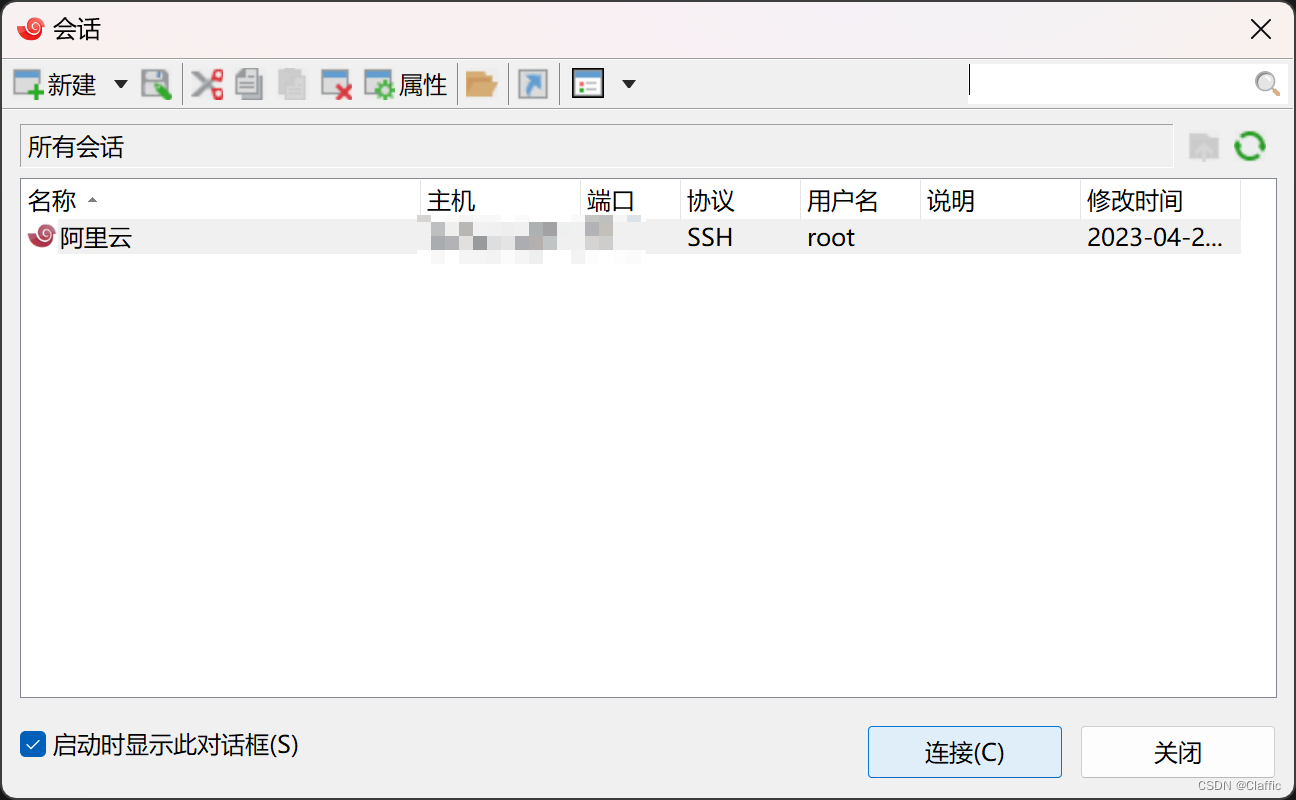
这样只保存一次你的公网ip就行,不用每次都输指令。
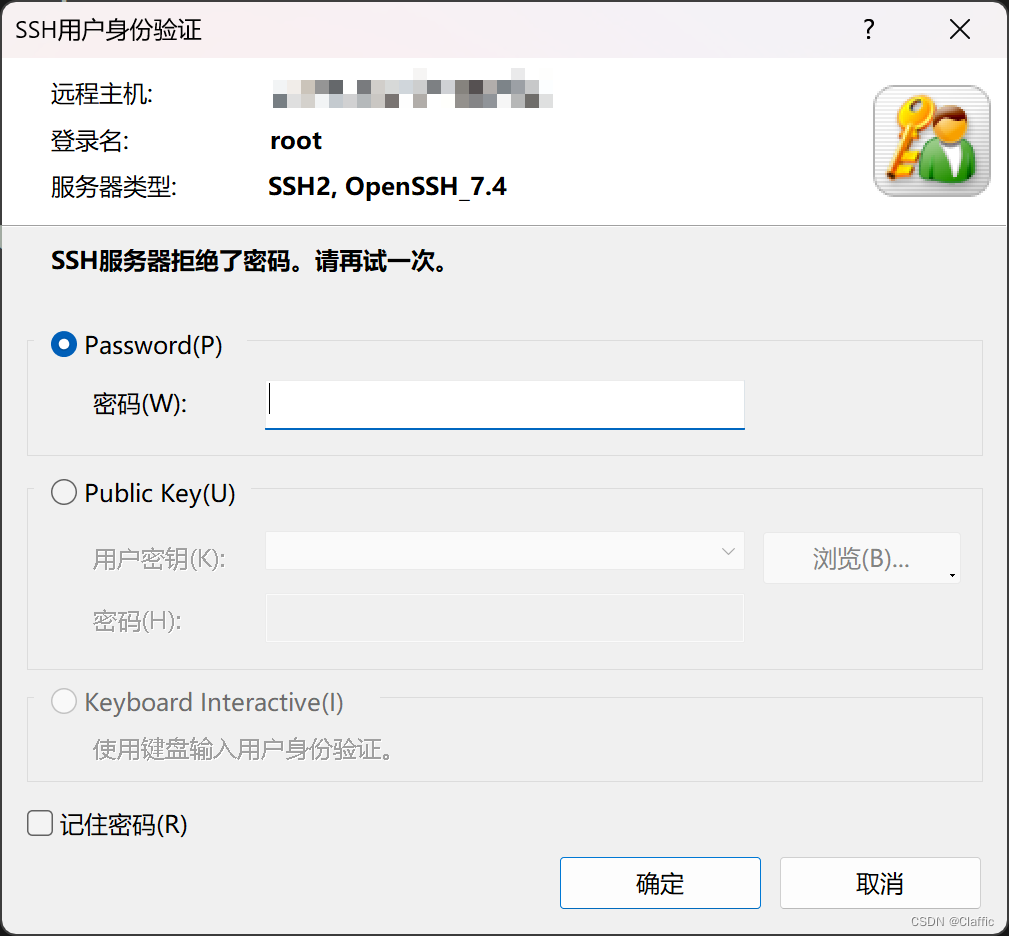
输入你修改后的密码。
弹出这样的提示就说明你登录成功了:

恭喜你!!!
总结:
这篇嘛,就简单带你利其器,搭建好Linux环境,这只是学习Linux的一小小步,学习之路任重道远,做好准备!
码文不易
如果你觉得这篇文章还不错并且对你有帮助,不妨支持一波哦 💗💗💗
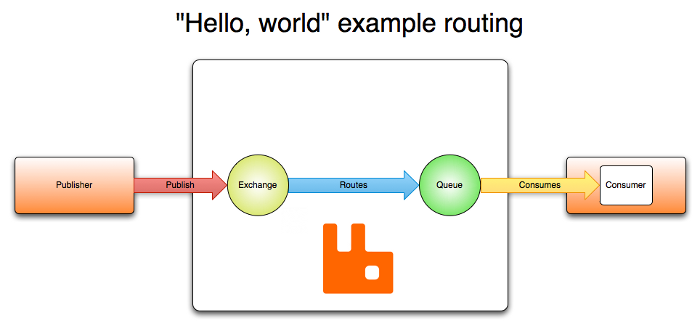
![[架构之路-185]-《软考-系统分析师》-3-操作系统基本原理 - 文件索引表](https://img-blog.csdnimg.cn/679b63ffaad542a5bbe1b59f58eafc57.png)